Nén file PDF đã trở nên cực kỳ quen thuộc của người sử dụng máy tính nhằm tiết kiệm được dung lượng bộ nhớ và giúp sắp xếp các file gọn gàng, khoa học hơn. Trong bài viết này, Techrum sẽ hướng dẫn bạn những cách cách nén file PDF đơn giản, miễn phí chi tiết nhất nhé!
Cách nén file PDF bằng phần mềm Winrar
Đầu tiên bạn cần tải phần mềm Winrar về máy tính của mình. Đây là phần mềm nén file cực kỳ hữu ích được nhiều người ưa chuộng. Sau đó bạn làm theo tuần tự các bước dưới đây.
Bước 1: Nhấn chuột phải vào file PDF muốn nén lại sau đó chọn Add to Archive
Lưu ý:
Bạn có thể chọn một số cách nén file cụ thể như sau:
- Add to “tên tập tin. rar” để nén file PDF thành file RAR.
- Compress and email: nén tập tin thành file zip, rar dùng để gửi email.
- Compress to “tên tập tin. rar” and email để nén file PDF thành thư mục và gửi email.
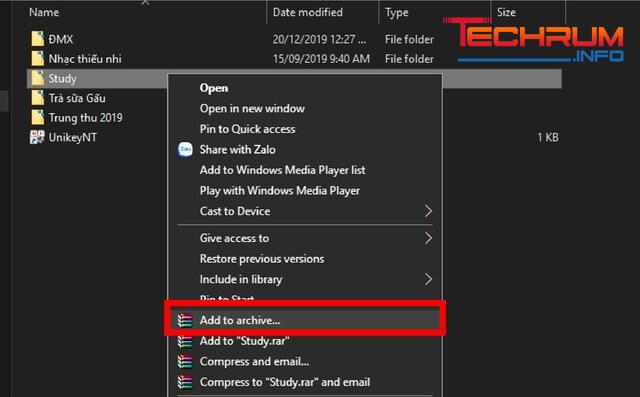
Tham khảo thêm: Hướng dẫn viết phân số trong word cực đơn giản
Bước 2: Chọn tab General, trong mục Archive format bạn có thể chọn nén file thành đuôi Zip hoặc Rar.
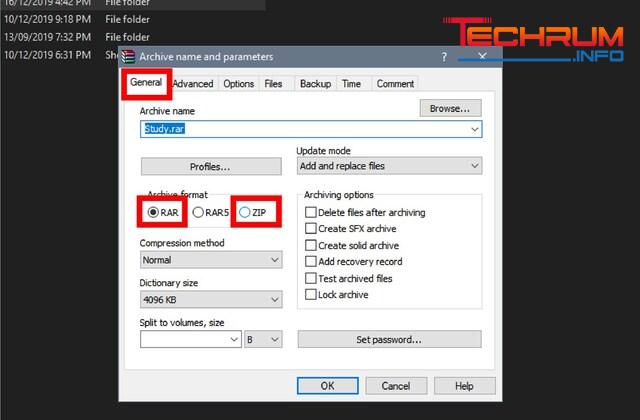
Bước 3: Nếu bạn muốn thiết lập mật khẩu khi tiến hành giải nén file thì chọn Set password.
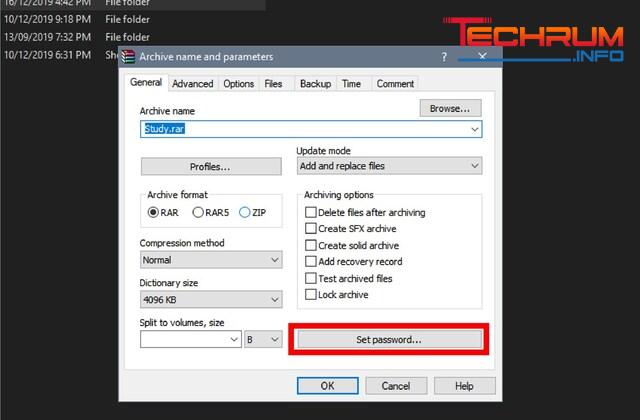
Bước 4: Nhập mật khẩu bạn muốn => Ok
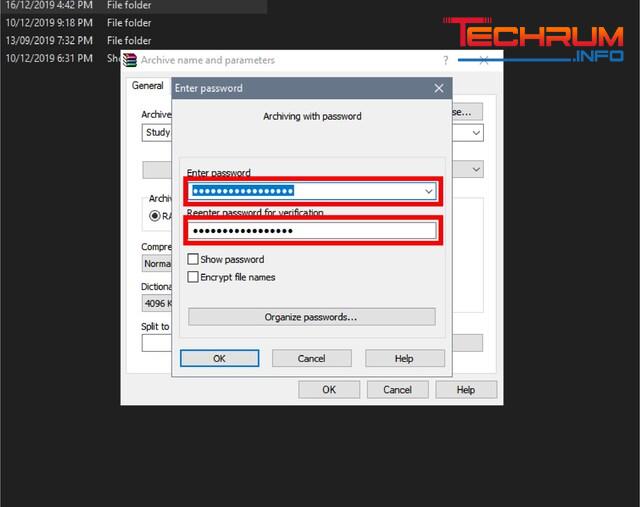
Bước 5: Sau khi cài xong mật khẩu cho file đã nén => Ok để hoàn tất.
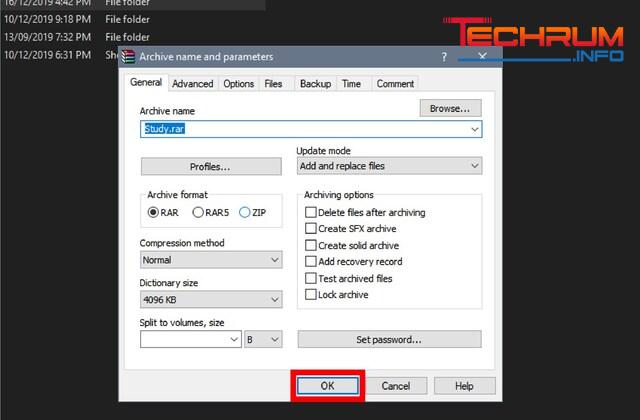
Xem thêm: Cách quản trị hiệu quả -đặc điểm, chức năng, vai trò với doanh nghiệp
Cách nén, giảm dung lượng file PDF bằng Smallpdf
Nếu bạn không muốn tải phần mềm nén file về máy thì có thể áp dụng cách nén file PDF online chi tiết dưới đây:
Bước 1: Truy cập vào website SmallPDF để tiến hành nén file PDF.
Bước 2: Chọn Drop PDF here sau đó chọn file PDF mà bạn muốn nén lên.
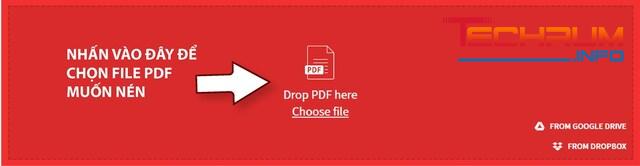
Chọn file PDF từ máy tính của bạn:
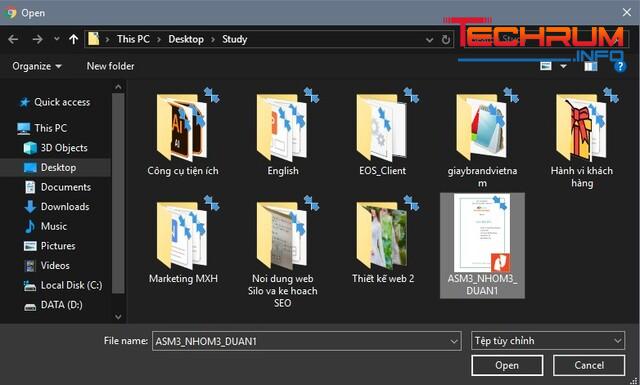
Bước 3: Chọn tiếp Basic compression sau đó nhấn Choose options để tiến hành nén file.
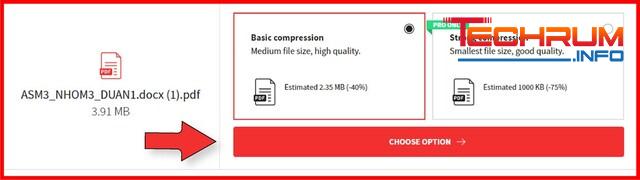
Bước 4: Sau khi nén file xong bạn nhấn Download để tải file về máy là xong.
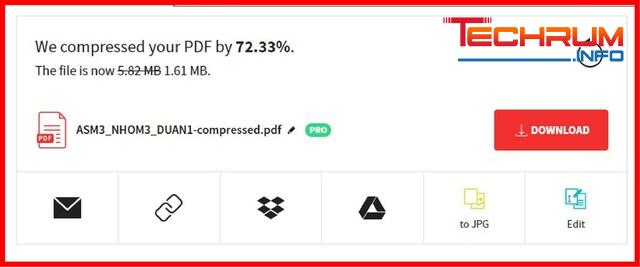
Xem thêm: Hướng dẫn cách sử dụng hàm trừ trong Excel chi tiết, cụ thể
Cách nén file PDF trực tuyến tại Convertio

Bước 1: Truy cập vào web Convertio sau đó bạn nhấn vào công cụ => Nén file PDF
Bước 2: Chọn 1 trong 4 biểu tượng để tải file PDF cần nén lên.
Bước 3: Bạn sẽ lựa chọn 1 trong 3 tuỳ chọn nén file như sau:
- Nén thấp, chất lượng hình ảnh cao: Nén ít file PDF nhưng giữ nguyên được chất lượng ảnh
- Nén trung bình, chất lượng hình ảnh trung bình
- Nén cao, chất lượng hình ảnh thấp.
Bước 4: Bạn chọn hình thức nén và nhấn Nén file ở bên dưới.
Bước 5: Sau khi nén file thành công bạn có thể nhấn tải về máy hoặc tải lên Dropbox, Google Drive dễ dàng.
Cách nén file PDF đơn giản với ilovepdf

Bước 1: Truy cập vào trang chủ của ứng dụng ilovepdf sau đó tại giao diện chính bạn chọn Compress PDF
Bước 2: Tải file PDF từ máy tính lên
Bước 3: Chọn file PDF bạn muốn nén, giảm dung lượng sau đó chờ quá trình nén hoàn tất.
Bước 4: Quá trình nén file PDF thành công bạn nhấn Download để tải về máy tính nhé.
Xem thêm: Hướng dẫn cách cắt ảnh trong word đơn giản nhất
Cách nén file PDF nhanh chóng để gửi email
Để có thể gửi được file PDF dung lượng lớn qua email thì bạn có thể áp dụng theo cách sau:
Bước 1: Vào Gmail, chọn soạn thư mới
Bước 2: Trong giao diện soạn thư bạn nhập nội dung sau đó nhấn vào biểu tượng của Google Drive.
Bước 3: Tại phần chèn tệp Google Drive bạn chọn Tải lên => Chọn tệp từ máy tính => chọn file PDF dung lượng lớn.
Bước 4: Đợi file tải lên sau đó gửi đi là xong.
Với hướng dẫn những cách nén file PDF đơn giản, nhanh chóng và hoàn toàn miễn phí trên đây, hy vọng đã giúp bạn có thêm được nhiều kiến thức hữu ích. Chúc bạn thực hiện thành công! Trân trọng!












